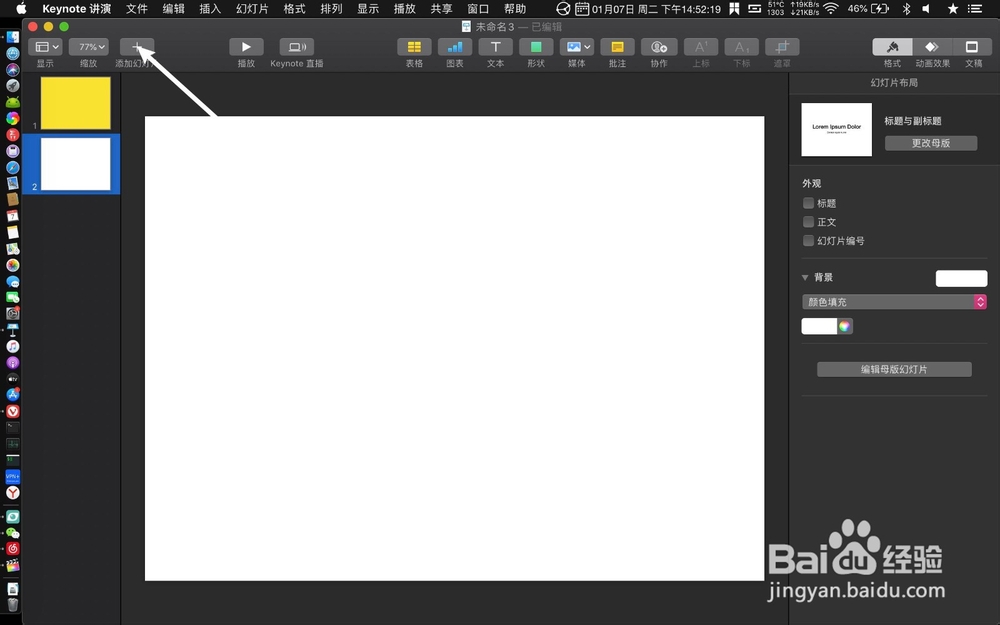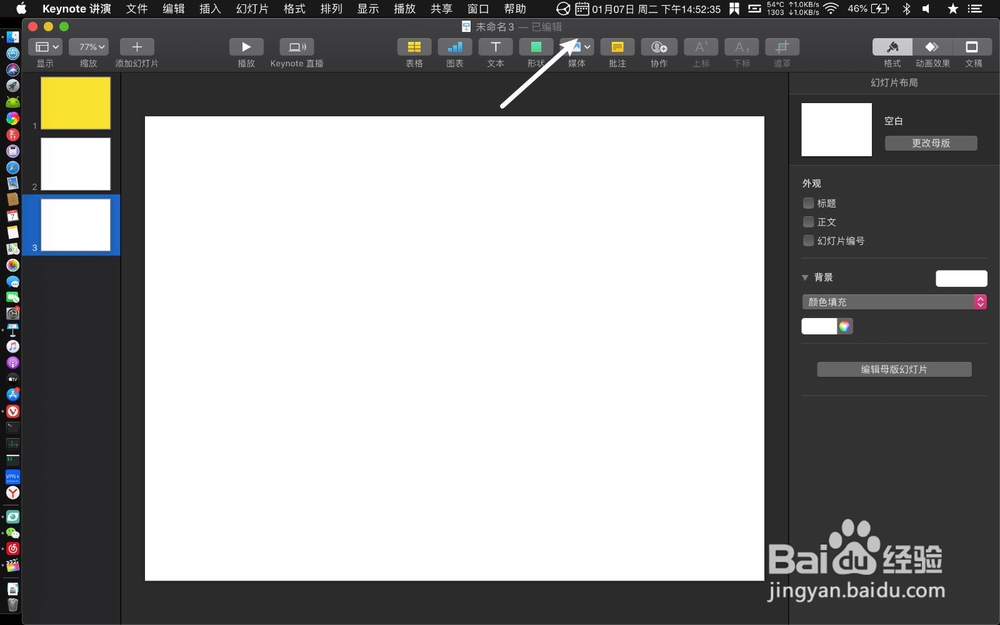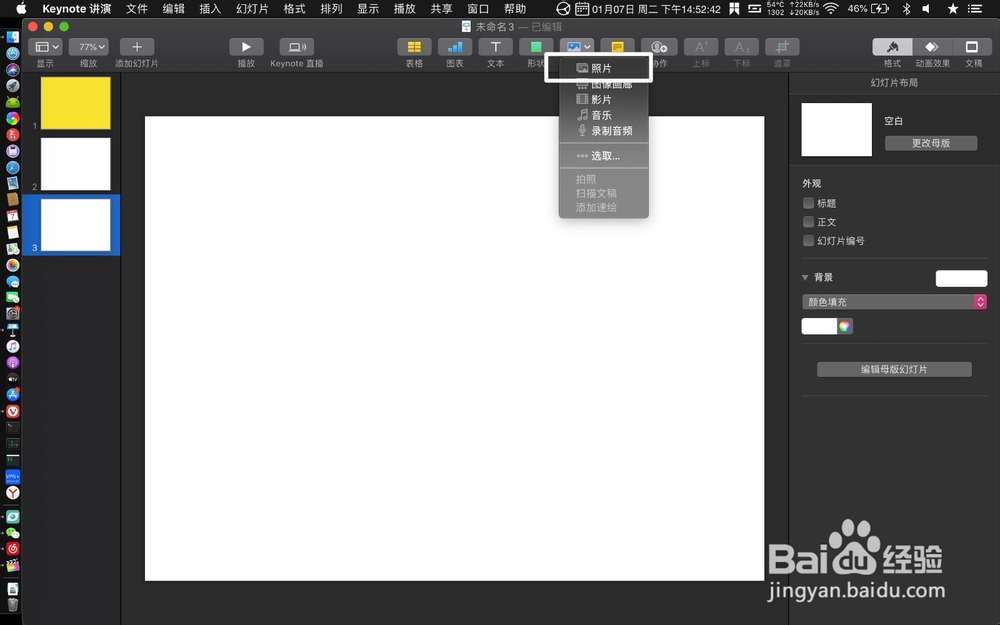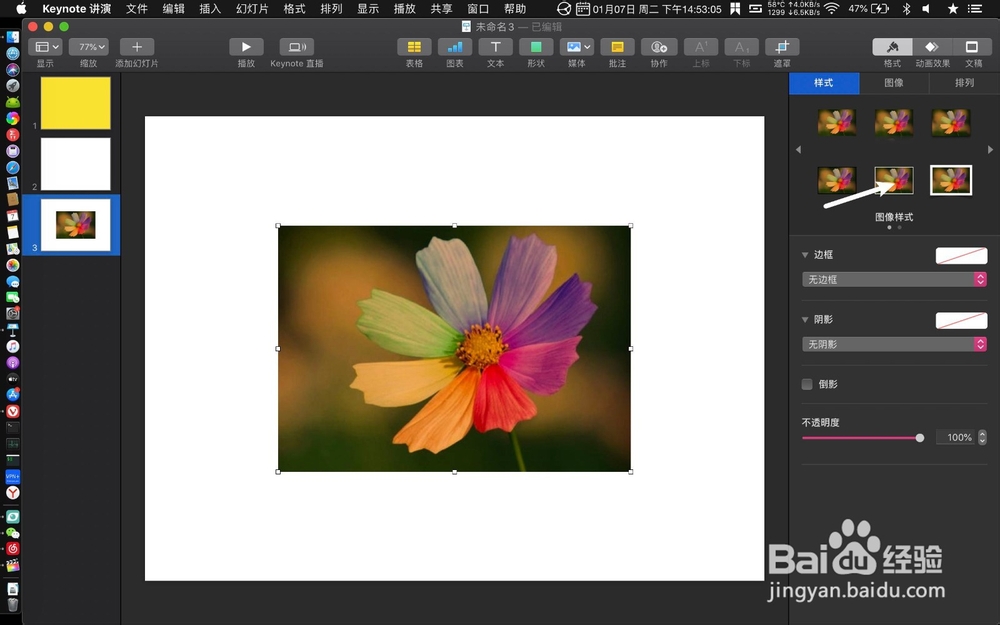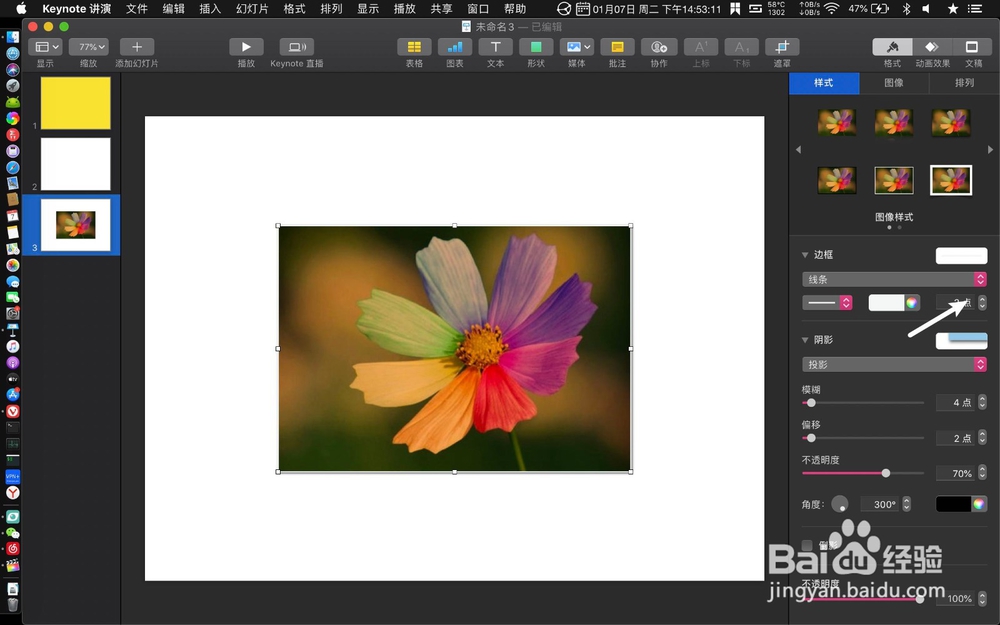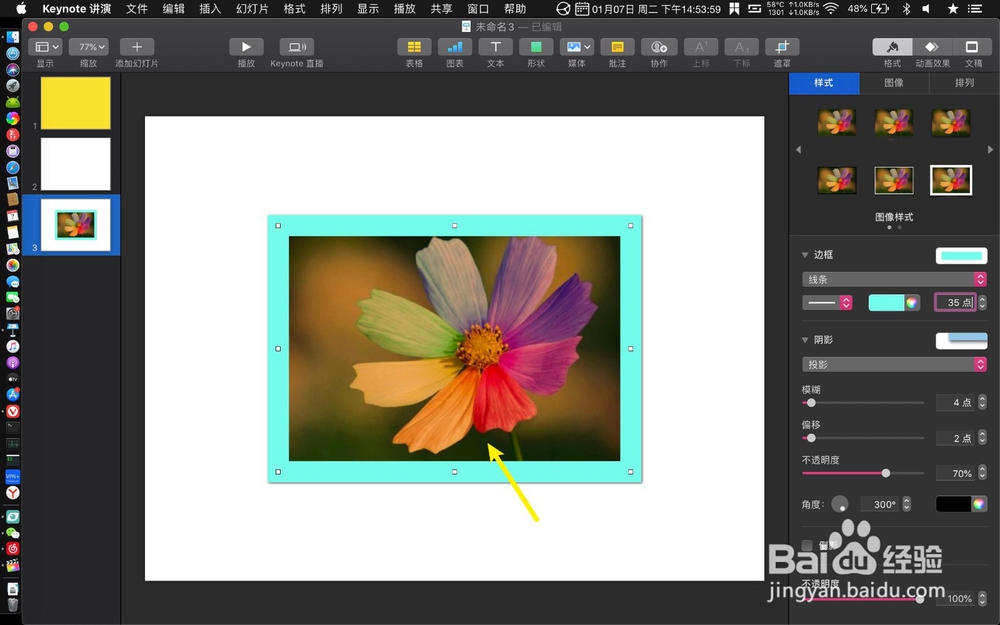keynote怎么给图片加边框并修改颜色
1、点击加幻灯片,点击空白,如图示。
2、跟我,点击媒体,跟我点击照片。
3、点击要加边框照片,点击样式。
4、点击图一的边框,然后呢点击2点。
5、设置为35点,点击颜色,如图示。
6、选一个边框的颜色,那么就给图片加了边框,并修改了边框的颜色。
声明:本网站引用、摘录或转载内容仅供网站访问者交流或参考,不代表本站立场,如存在版权或非法内容,请联系站长删除,联系邮箱:site.kefu@qq.com。
阅读量:65
阅读量:42
阅读量:24
阅读量:55
阅读量:94